在小夥伴們升級了win10版本之後,想要刪除電腦中儲存的回退文件,卻不知道該怎麼去操作。那現在就讓小編來告訴你win10版本回退檔案刪除方法吧。
1、先使用快速鍵「win i」開啟設定介面,選擇「系統」。
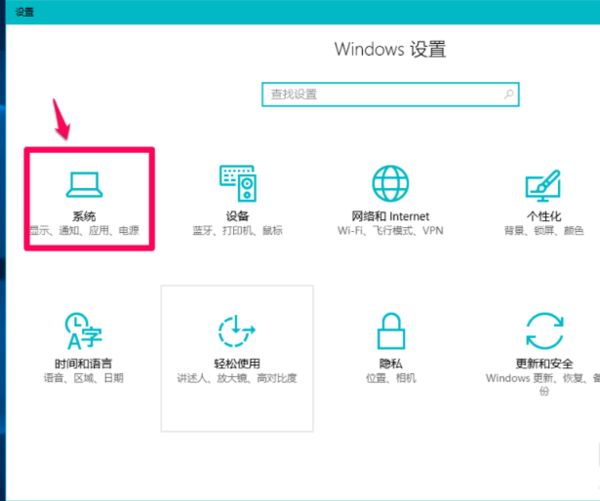
2、然後開啟介面後,點選視窗左側的「儲存」。
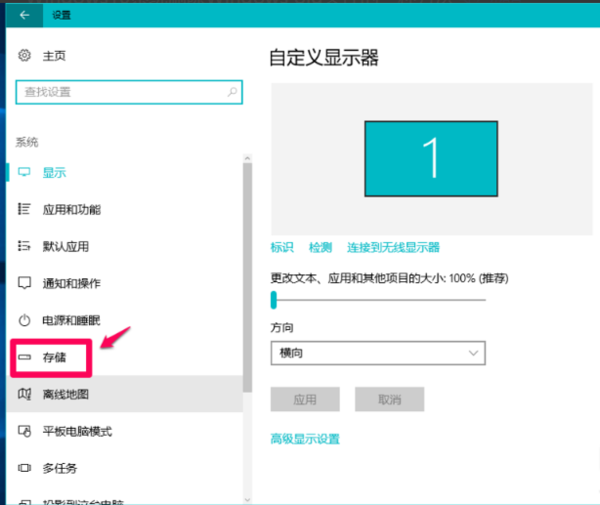
3、然後在儲存對應的右側窗口,找到點擊「此電腦(C:)」。
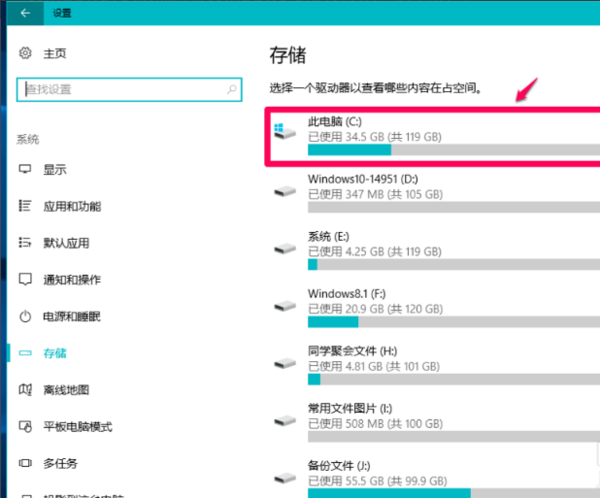
4、然後在出現的介面找到“臨時檔案”,點擊“臨時檔案”。
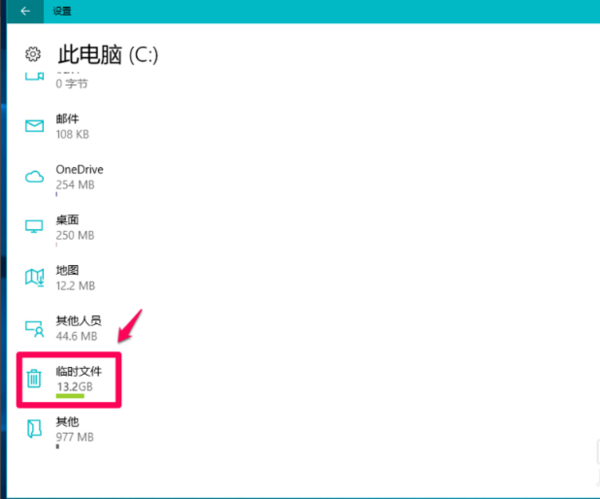
5、現在可以看到「先前版本的Windows」有12.6GB,
即係統升級保留的Windows old文件,點選「刪除文件”即可。
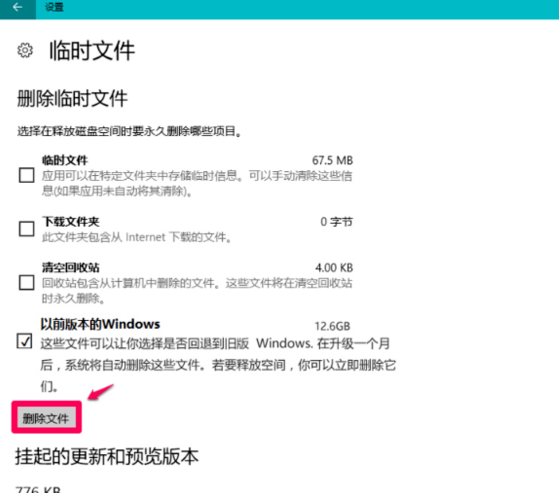
以上是如何刪除回退到Win10版本時產生的文件的詳細內容。更多資訊請關注PHP中文網其他相關文章!




